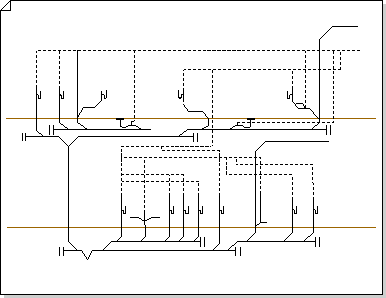تظهر خطط السباكة والأنابيب موقع التركيبات والأنابيب والصمامات.
يمكنك تخطيط خطط السباكة على صفحة فارغة أو كطبقة في خطة أرضية موجودة.
يمكنك إنشاء خطة السباكة والأنابيب بإحدى الطرق الثلاث التالية:
على صفحة فارغة
انقر فوق قوالب > الخرائط وخطط الأرضيات، ثم انقر فوق خطتي السباكة والأنابيب > إنشاء.
بشكل افتراضي، يفتح نوع الرسم هذا صفحة رسم محددة الحجم في الاتجاه الأفقي
كطبقة في خطة أرضية CAD
-
إنشاء خطة السباكة والأنابيب على صفحة فارغة. راجع القسم السابق للحصول على معلومات حول إنشاء واحد.
-
على علامة التبويب إدراج، انقر فوق رسم CAD.
-
حدد موقع ملف CAD، وحدده، ثم انقر فوق فتح.
-
لقبول حجم رسم CAD ومقياسه، انقر فوق موافق.
ملاحظة: إذا كان مقياس الرسم لرسم CAD مختلفا عن مقياس صفحة الرسم، فستتم مطالبتك بمطابقة المقاييس أو المتابعة دون مطابقة.
-
بعد إدراج الرسم، يمكنك تغيير حجمه أو تغيير مقياسه أو نقله. يمكنك أيضا تأمين طبقة Visio التي تحتوي على رسم CAD.
تلميح: لتغيير خصائص رسم CAD المدرج، انقر بزر الماوس الأيمن فوق الرسم، وأشر إلى كائن رسم CAD في القائمة المختصرة، ثم انقر فوق خصائص. لمزيد من المعلومات، راجع تغيير خصائص طبقة AutoCAD.
كطبقة في خطة أرضية Visio موجودة
-
من القائمة ملف، انقر فوق فتح.
-
في مربع الحوار فتح ، حدد موقع الرسم الذي تريد استخدامه. حدد الملف، ثم انقر فوق فتح.
-
من جزء الأشكال، اسحب تركيبات السباكة والأنابيب وأشكال الصمامات وأفلتها في الرسم.
اسحب مقابض التحديد ومقابض التحكم ونقاط النهاية.
تلميح: يمكنك تأمين الطبقات الحالية لرسم بحيث لا تقوم بتغييرها عن طريق الخطأ عندما تقوم بإنشاء مخطط جديد في الأعلى. لمزيد من المعلومات، راجع تأمين طبقة أو إلغاء تأمينها.
-
أدخل بيانات الشكل. لتنفيذ هذا الإجراء:
-
انقر بزر الماوس الأيمن فوق الشكل، وحدد البيانات > بيانات الشكل.
-
في جزء بيانات الشكل ، انقر في كل حقل ثم اكتب قيمة أو حددها.
-
-
توصيل مكونات السباكة بالأنابيب. لتنفيذ هذا الإجراء:
-
اسحب أشكال الأنابيب إلى صفحة الرسم.
-
قم بلصق كل طرف من أشكال الأنابيب بنقاط الاتصال
-
لتغيير حجم أنبوب، اسحب نقطة نهاية.
-
-
تسمية الأشكال عن طريق تحديدها وكتابتها. لإعادة موضع تسمية، اسحب مقبض التحكم الخاص بالتسمية.